- Část 1. Jak zálohovat kontakty na iPhone bez iTunes pomocí FoneLab pro iOS
- Část 2. Jak zálohovat kontakty na iPhone pomocí iTunes
- Část 3. Jak zálohovat kontakty na iPhone pomocí iCloud
- Část 4. Zálohování kontaktů iPhone pomocí FoneTrans pro iOS
- Část 5. Nejčastější dotazy o tom, jak zálohovat kontakty na iPhone
Jak zálohovat kontakty na iPhone snadno a rychle [Aktualizované možnosti]
 Přidal Boey Wong / 19. září 2022 09:00
Přidal Boey Wong / 19. září 2022 09:00 Zpočátku je kontakt jedním druhem základních údajů na mobilních telefonech. Uložil telefonní číslo a nyní obsahuje e-mailovou adresu, obrázky, poznámky a další, abyste mohli telefonovat nebo dokončit jiné úkoly bez dalších poznámek. Podobně i iPhone kontakty hrají důležitou roli v každodenním životě. Takže potřebujete bezpečné způsoby, jak je zajistit.
Teď, zálohování iPhone kontakty se mezi uživateli staly častou otázkou. Zde vám ukážeme 4 osvědčené a snadné metody, které vám pomohou dokončit to, co chcete, bez potíží.
![Jak zálohovat kontakty na iPhone snadno a rychle [Aktualizované možnosti]](https://www.fonelab.com/images/ios-backup-restore/backup-iphone-contacts.jpg)

Seznam příruček
- Část 1. Jak zálohovat kontakty na iPhone bez iTunes pomocí FoneLab pro iOS
- Část 2. Jak zálohovat kontakty na iPhone pomocí iTunes
- Část 3. Jak zálohovat kontakty na iPhone pomocí iCloud
- Část 4. Zálohování kontaktů iPhone pomocí FoneTrans pro iOS
- Část 5. Nejčastější dotazy o tom, jak zálohovat kontakty na iPhone
Část 1. Jak zálohovat kontakty na iPhone bez iTunes pomocí FoneLab pro iOS
Pokud jste starým uživatelem iPhone, měli byste zjistit, že ani iTunes ani iCloud vám neumožňují selektivně zálohovat kontakty iPhone. Také proto zde musíme FoneLab pro iOS představit.
Zálohování a obnovení dat FoneLab iOS má výkonnou a pohodlnou funkci, která dokáže zálohovat a obnovovat data iPhone. Můžete jej tedy nainstalovat do počítače a snadno uložit kopii dat. Navíc vám umožňuje odpovídajícím způsobem zvolit standardní nebo pokročilé režimy. Může vám pomoci uzamknout zálohu heslem a zabránit prozrazení dat.
Díky jeho výkonným funkcím jej můžete používat, i když jste začátečník. Nyní můžete zkontrolovat níže uvedené kroky k zálohování kontaktů iPhone pomocí FoneLab pro iOS.
FoneLab umožňuje zálohovat a obnovit iPhone / iPad / iPod bez ztráty dat.
- Zálohování a obnovení iOS dat do vašeho PC / Mac snadno.
- Před obnovou dat ze záloh můžete podrobně zobrazit náhled dat.
- Zálohování a obnovení dotykových dat zařízení iPhone, iPad a iPod Selektivně.
Krok, jak zálohovat kontakty z iPhone do počítače:
Krok 1Stáhněte a nainstalujte FoneLab pro iOS do počítače a poté připojte iPhone.
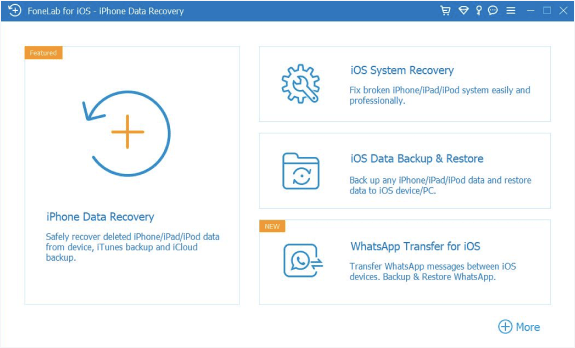
Krok 2Spusťte jej na počítači a vyberte Zálohování a obnovení dat systému iOS na hlavním rozhraní.
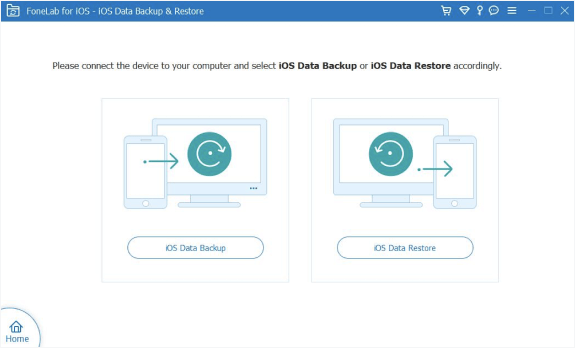
Krok 3Vybrat Zálohování dat iOS, poté vyberte režim zálohování a klikněte na Home .
Krok 4vybrat Kontakty a klepněte na tlačítko další .

Někteří uživatelé však mohou chtít vědět, jak zálohovat kontakty z iPhone na Mac nebo Windows pomocí výchozích metod, můžete přejít k následujícím částem.
FoneLab umožňuje zálohovat a obnovit iPhone / iPad / iPod bez ztráty dat.
- Zálohování a obnovení iOS dat do vašeho PC / Mac snadno.
- Před obnovou dat ze záloh můžete podrobně zobrazit náhled dat.
- Zálohování a obnovení dotykových dat zařízení iPhone, iPad a iPod Selektivně.
Část 2. Jak zálohovat kontakty na iPhone pomocí iTunes
Víte, iTunes je nejběžněji používaná správa pro zálohování a obnovu dat a snadnou správu vašich zařízení. Můžete jej jednoduše zkusit spustit na Windows nebo Mac a zálohovat kontakty na iPhone. Po upgradu macOS na nejnovější verzi však byly iTunes nahrazeny, stále můžete zkusit Finder.
Kroky, jak zálohovat kontakty na iPhone bez iCloud pomocí iTunes nebo Finder:
Krok 1Otevřete iTunes nebo Finder na počítači a připojte iPhone k počítači pomocí USB kabelu.
Krok 2V iTunes klikněte na ikonu svého zařízení > Shrnutí > Zálohujte nyní. Ve Finderu vyberte svůj iPhone na levém panelu a poté vyberte obecně > Zálohujte nyní.
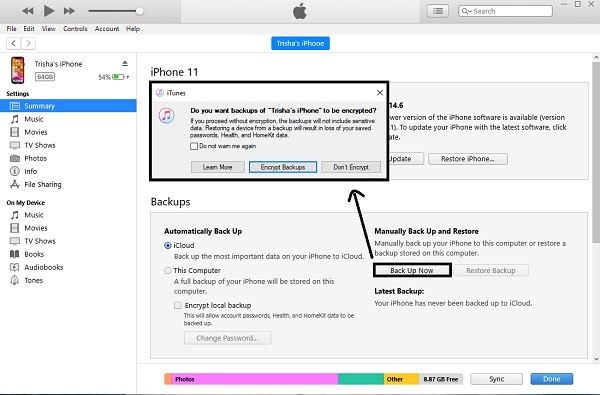
Někdy si uživatelé mohou myslet, že iTunes nebo Finder jsou pro ně příliš složité. Nebojte se, jak zálohovat kontakty na iPhone bez iTunes se dozvíte v příštím díle.
Část 3. Jak zálohovat kontakty na iPhone pomocí iCloud
S vyvinutou technologií by lidé rádi zvolili některé bezdrátové metody pro zálohování a obnovu dat bez fyzického připojení. Pro uživatele Apple je iCloud navržen tak, aby vám pomohl zálohovat a obnovovat data iPhone na iCloud bez použití počítače ani USB kabelu.
Za prvé, můžete povolit funkci iCloud v Nastavení pro selektivní synchronizaci dat iPhone mezi zařízeními se stejným Apple ID. Níže je ukázka.
Krok 1Přejít na Nastavení aplikaci na iPhone, vyberte svou profil > iCloud > Kontakty.
Krok 2Přepněte jej.
Případně můžete zálohovat všechna data iPhone najednou a obnovit všechna data iPhone vymazáním všech dat na iPhone. Zde jsou podrobné kroky s jasnými pokyny, jak zálohovat kontakty z iPhone a všechna další data na iCloud.
Krok 1Otevřete Nastavení app, jděte na profil > iCloud > iCloud Backup.
Krok 2Zapněte iCloud Backup.
Krok 3Poté vyberte možnost Zálohujte nyní .

Nakonec můžete také použít iTunes nebo Finder v počítači k zálohování dat iPhone na iCloud, nebude to ideální volba, pokud to chcete udělat bez kabelu USB. Níže však stále najdete návod, jak zálohovat kontakty z iPhone.
Krok 1Otevřete v počítači iTunes nebo Finder a vyberte své zařízení.
Krok 2vybrat obecně/Shrnutí. Na Zálohy vyberte část iCloud pod Automaticky zálohovat.
Krok 3Klepněte na tlačítko Sync .
FoneLab umožňuje zálohovat a obnovit iPhone / iPad / iPod bez ztráty dat.
- Zálohování a obnovení iOS dat do vašeho PC / Mac snadno.
- Před obnovou dat ze záloh můžete podrobně zobrazit náhled dat.
- Zálohování a obnovení dotykových dat zařízení iPhone, iPad a iPod Selektivně.
Část 4. Zálohování kontaktů iPhone pomocí FoneTrans pro iOS
FoneTrans pro iOS je jednou z nejvíce doporučených možností pro přesun dat mezi iOS zařízeními a počítači. Podporuje fotografie, kontakty, zprávy, videa, písně a další. Kontakty iPhone tak můžete také přenést do počítače nebo jiného zařízení pro zálohování, abyste zabránili ztrátě dat.
Níže je uveden způsob použití FoneTrans pro iOS pro zálohování kontaktů iPhone.
S FoneTrans pro iOS, budete mít svobodu přenášet data z iPhone do počítače. Můžete nejen přenášet iPhone textové zprávy do počítače, ale také fotografie, videa a kontakty lze snadno přesunout do PC.
- Přenášejte snadno fotografie, videa, kontakty, WhatsApp a další data.
- Náhled dat před přenosem.
- K dispozici jsou iPhone, iPad a iPod touch.
Krok 1Stáhněte si FoneTrans pro iOS z oficiálních stránek a poté jej nainstalujte do počítače podle pokynů na obrazovce.

Krok 2Spusťte jej na počítači a poté připojte iPhone. Program automaticky rozpozná vaše zařízení.
Krok 3Poté vyberte možnost Kontakty z levého panelu a vyberte položky, které chcete uložit jako zálohu.
Krok 4Vybrat Export do zařízení or Export do počítače knoflík. Poté vyberte zařízení nebo místní složku pro zálohování kontaktů iPhone.
S jeho profesionálními funkcemi můžete také upravovat, slučovat, odebírat a přidávat kontakty podle svých potřeb. Proč si to nestáhnout a zkusit zálohovat data iPhone hned teď!
Část 5. Nejčastější dotazy o tom, jak zálohovat kontakty na iPhone
1. Jak zálohovat kontakty z iPhone do PC bez iTunes?
Pokud chcete zálohovat kontakty iPhone bez iTunes do PC, můžete zkusit FoneLab pro iOS na počítači selektivně nebo úplně zálohovat kontakty z iPhone do PC.
2. Jak zálohovat kontakty z iPhone do Gmailu?
Můžete zkusit FoneTrans pro iOS na počítači, připojte iPhone a poté vyberte Kontakty a položky, zvolte Gmail.
Případně můžete také zvolit Nastavení iPhone a přidat svůj účet Gmail k synchronizaci kontaktů. Ale nemůžete si vybrat položky selektivně.
3. Jak zálohovat kontakty na iPhone na SIM?
Bohužel nemůžete ukládat kontakty z iPhone na SIM kartu přímo jako Android.
4. Jak přenesu kontakty ze SIM karty?
Otevřená Nastavení aplikaci na iPhone a přejděte dolů a vyberte Kontakty > Import kontaktů SIM.
5. Jak přenesu Kontakty do nového iPhone?
Nejprve můžete vyzkoušet metodu v části 3, abyste povolili funkci kontaktů iCloud pro synchronizaci kontaktů iPhone přes různá zařízení, když se přihlásíte ke správnému účtu. Za druhé, můžete také použít FoneTrans pro iOS na počítači k přenosu dat mezi zařízeními iOS pomocí jednoduchých kliknutí.
To je vše o tom, jak efektivně a snadno zálohovat kontakty z iPhone do počítače, iTunes, Finderu nebo iCloudu. Vždy můžete najít mnoho dalších metod, ale Zálohování a obnovení dat FoneLab iOS a FoneTrans pro iOS budou vždy nejdoporučovanějšími a nejspolehlivějšími nástroji, které byste si neměli nechat ujít.
S FoneTrans pro iOS, budete mít svobodu přenášet data z iPhone do počítače. Můžete nejen přenášet iPhone textové zprávy do počítače, ale také fotografie, videa a kontakty lze snadno přesunout do PC.
- Přenášejte snadno fotografie, videa, kontakty, WhatsApp a další data.
- Náhled dat před přenosem.
- K dispozici jsou iPhone, iPad a iPod touch.
